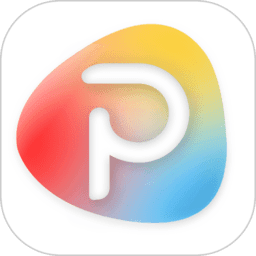硬盘安装windows7步骤
1、首先到网上下载一款Win7安装镜像(ISO格式)将下载好的像文件单击右键,选择“解压到D盘”;
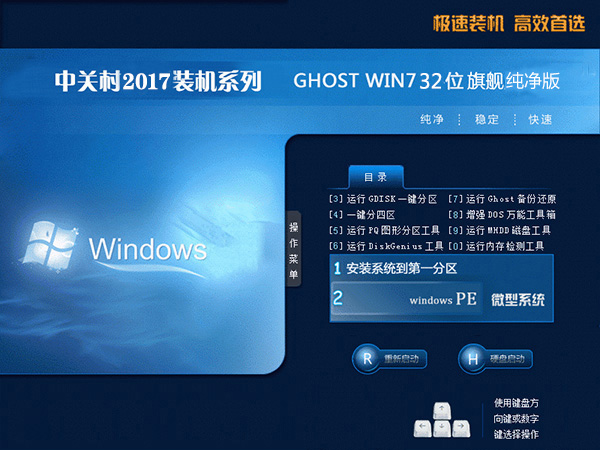
2、将下载的ISO系统镜像文件解压到除系统盘(默认C盘)外的其他盘根目录,例:(D:\),右键以管理员身份运行“安装系统.exe”;

3、选择列表中的系统盘(默认C盘),选择“WIN7SP1.GHO”映像文件,点击执行。会提示是否重启,点击是,系统将自动安装。

4、重启后,一般我们都不用选择会自动进入GHOST界面,这时文件会解压到C盘,安装进度条完成后会重启;

5、重启后还是会自动安装的过程,一般还是不用人工干预的;

6、最后Win7 32位系统安装完成,电脑又变得非常的流畅了!
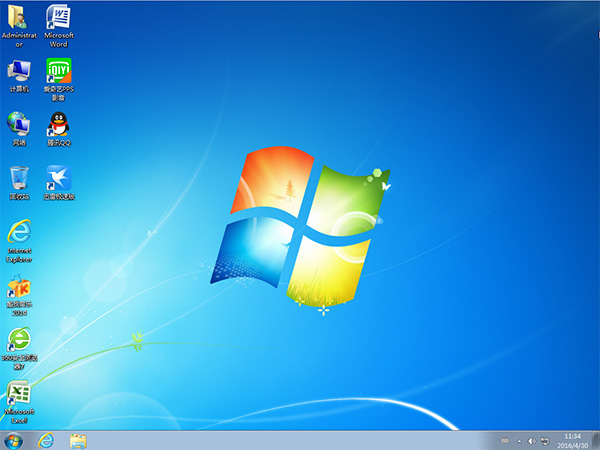
是不是觉的硬盘安装Windows7很简单呢,如果大家有兴趣的话可以按教程马上一试就知道,成功可以那么简单。
注意:在操作前备份C盘个人资料,硬盘安装windows7会格式化C盘。